لیست آیفون ها و آی پد ها با Ubigi ESIM سازگار است?, سرویس تلفن همراه را در آیفون پیکربندی کنید – Apple Association (FR)
سرویس تلفن همراه را در آیفون پیکربندی کنید
مدل های آیفون پشتیبانی شده می توانند به صورت دیجیتالی کارت ESIM تهیه شده توسط اپراتور شما را ذخیره کنند. اگر اپراتور شما از فعال شدن اپراتور ESIM یا ESIM سریع پشتیبانی می کند ، می توانید آیفون خود را روشن کنید و دستورالعمل ها را برای فعال کردن کارت ESIM در هنگام پیکربندی دنبال کنید.
سؤالات متداول دستگاه های تلفن همراه سازگار Ubigi ESIM چیست ?

مدل های آیفون با ESIM:
- iPhone 15 Pro Max
- آیفون 15 طرفدار
- آیفون 15 پلاس
- آیفون 15
- iPhone 14 Pro Max
- آیفون 14 طرفدار
- آیفون 14 پلاس
- آیفون 14
- iPhone 13 Pro Max
- آیفون 13 طرفدار
- آیفون 13 مینی
- آیفون 13
- iPhone 12 Pro Max
- آیفون 12 طرفدار
- آیفون 12 مینی
- آیفون 12
- iPhone 11 Pro Max
- آیفون 11 طرفدار
- آیفون 11
- آیفون XS
- iPhone xs max
- آیفون XR
- آیفون SE 3 (2022)
- آیفون SE 2 (2020)
مدل های iPad با ESIM:
- iPad Pro 11 ” (1 ژنرال یا بعد)
- iPad Pro 12.9 (3 روز یا بعد)
- آیپد ایر (3 روز یا بعد)
- منی (ژن 7 یا بعد)
- آیپد مینی (ژن 5 یا بعد)
کاربران iPhone و iPad می توانند خط دوم را به E-SIM دستگاه خود اضافه کنند و به راحتی بین دو خط جابجا شوند.
اصطلاح “ESIM” به سادگی به معنای سیم کارت یکپارچه است. هیچ سیم کارت فیزیکی وجود ندارد و نیازی به تغییر کارت خود نیست. اطلاعات موجود در ESIM قابل بازنویسی است ، به این معنی که می توانید تصمیم بگیرید که اپراتور شبکه خود را در آیفون خود تغییر دهید. در واقع ، شما می توانید حداکثر پنج سیم کارت مجازی ، یک بار ESIM را ذخیره کنید. اضافه کردن یک برنامه داده بسیار آسان است-اتصال دستگاه های iOS با E-SIM به یک حساب تلفن همراه می تواند در چند دقیقه انجام شود. کارت ESIM آیفون شما باید توسط شبکه یا اپراتور پشتیبانی شود و توسط آن فعال شود. همه شبکه ها از ESIM پشتیبانی نمی کنند. با این حال ، Ubigi یکی از اولین تأمین کنندگان شبکه های بین المللی است که ESIM را برای اپل iOS تحمل می کند. بارگیری برنامه Ubigi ESIM برای آیفون رایگان است و فقط در بارگیری برنامه Ubigi چند ثانیه طول می کشد. ESIM برای مسافران معمولی ایده آل است. ESIM باید به این معنی باشد که شما می توانید به کشور دیگری بروید و ضمن دسترسی به شماره اصلی خود ، به سادگی Esim of بی خانمانی را به گوشی خود اضافه کنید. استفاده از یک اپراتور مانند Ubigi ، که به شبکه تلفن همراه محلی در خارج از کشور متصل می شود ، می تواند بسیار اقتصادی تر از پرداخت هزینه های رومینگ به اپراتور معمول شما باشد. این همچنین به افراد اجازه می دهد تا اگر در یک منطقه سیگنال قرار بگیرند ، به سرعت اپراتور را تغییر دهند تا بتوانند به آن متصل شوند.
اگر دستگاه شما در لیست ظاهر نمی شود ، باید یک سیم کارت فیزیکی را با Transatel DataSim ، نام تجاری Affiliée de Ubigi سفارش دهید. این سیم کارت All-in-One با تمام دستگاه ها (تلفن های هوشمند ، رایانه لوحی ، لپ تاپ و کانون) سازگار است و همان سرویس ، بسته های داده مشابه و همان پوشش Ubigi را ارائه می دهد.
سرویس تلفن همراه را در آیفون پیکربندی کنید
آیفون شما برای اتصال به یک شبکه تلفن همراه به سیم کارت فیزیکی یا کارت ESIM نیاز دارد. همه گزینه ها در همه مدل ها و در همه کشورها و همه مناطق موجود نیست. در آیفون 14 و مدل های بعدی خریداری شده در ایالات متحده ، فقط می توانید از کارت ESIM استفاده کنید. برای به دست آوردن سیم کارت و پیکربندی سرویس تلفن همراه با اپراتور خود تماس بگیرید.
کارت ESIM را پیکربندی کنید
مدل های آیفون پشتیبانی شده می توانند به صورت دیجیتالی کارت ESIM تهیه شده توسط اپراتور شما را ذخیره کنند. اگر اپراتور شما از فعال شدن اپراتور ESIM یا ESIM سریع پشتیبانی می کند ، می توانید آیفون خود را روشن کنید و دستورالعمل ها را برای فعال کردن کارت ESIM در هنگام پیکربندی دنبال کنید.
اگر قبلاً پیکربندی را تکمیل کرده اید ، می توانید یکی از عملیات زیر را انجام دهید:

- فعال سازی اپراتور ESIM: برخی از اپراتورها می توانند مستقیماً کارت ESIM جدید را به آیفون شما اختصاص دهند. برای شروع روند با اپراتور خود تماس بگیرید. پس از دریافت اعلان “تکمیل پیکربندی بسته سلولی” ، آن را لمس کنید. در غیر این صورت ، به تنظیمات> داده های تلفن همراه بروید ، سپس “بسته سلول را فعال کنید” یا “اضافه کردن کارت ESIM” را لمس کنید.
- انتقال سریع از ESIM: برخی از اپراتورها از انتقال خودکار شماره تلفن از آیفون قبلی به جدید پشتیبانی می کنند ، بدون اینکه مجبور شوید با آنها تماس بگیرید (iOS 16 یا بعد از آن در دو دستگاه مورد نیاز است). در آیفون جدید خود ، به تنظیمات> داده های تلفن همراه بروید ، “بسته بندی سلول را فعال کنید” یا “یک کارت ESIM را اضافه کنید” را لمس کنید ، سپس “انتقال از یک آیفون را در این نزدیکی” لمس کنید یا یک شماره تلفن انتخاب کنید. در آیفون قبلی خود ، دستورالعمل ها را برای تأیید انتقال دنبال کنید.
توجه: هنگامی که شماره تلفن شما به آیفون جدید شما منتقل شد ، کار روی آیفون قبلی شما متوقف می شود.
توجه: اگر دعوت شده اید ، آیفون خود را به یک شبکه Wi-Fi یا تلفن همراه در دسترس وصل کنید. پیکربندی ESIM نیاز به اتصال به اینترنت دارد.
سیم کارت فیزیکی را نصب کنید
می توانید از اپراتور خود یک کارت نانو سیم دریافت کنید یا از آیفون قبلی خود استفاده کنید.
توجه: سیم کارتهای فیزیکی با آیفون 14 و مدل های بعدی خریداری شده در ایالات متحده سازگار نیستند.
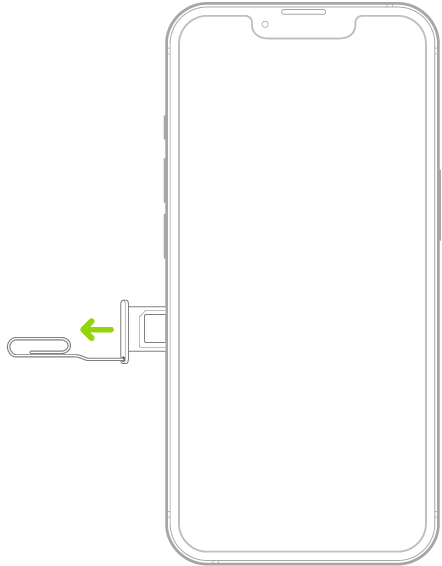
- یک ترومبون یا یک ابزار بیرون کشیدن سیم کارت را در سوراخ پشتیبانی سیم کارت کوچک قرار دهید ، سپس به سمت آیفون فشار دهید تا پشتیبانی را بیرون بکشید.
توجه: شکل و جهت گیری پشتیبانی سیم کارت به مدل آیفون و کشور یا منطقه شما بستگی دارد.
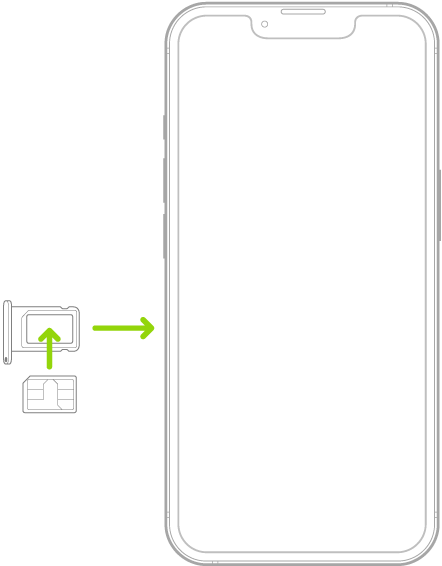
هشدار: هرگز سعی نکنید کد پین سیم کارت را حدس بزنید. یک ورودی نادرست می تواند سیم کارت شما را به طور دائم قفل کند و شما دیگر قادر نخواهید بود از طریق اپراتور خود تماس بگیرید یا از داده های تلفن همراه استفاده کنید تا زمانی که سیم کارت جدید ندارید. با مقاله مشورت کنید از کد پین سیم کارت در iPhone یا iPad Apple Assist استفاده کنید.
سیم کارت فیزیکی را به ESIM تبدیل کنید
اگر اپراتور شما از این امر پشتیبانی می کند ، می توانید یک سیم کارت فیزیکی را به ESIM بر روی مدل آیفون پشتیبانی کنید.

- به تنظیمات> داده های تلفن همراه بروید ، “بسته بندی سلول را فعال کنید” یا “اضافه کردن کارت ESIM” را لمس کنید ، سپس شماره تلفن را با سیم کارت فیزیکی انتخاب کنید.
- “تبدیل به Esim” را لمس کنید ، سپس دستورالعمل های روی صفحه را دنبال کنید.
مهم : در دسترس بودن ویژگی های تلفن همراه به شبکه بی سیم ، مدل آیفون و مکان شما بستگی دارد.
در مورد هزینه های داده ، صدا و رومینگ قابل استفاده در هنگام مدیریت برنامه های سلولی خود ، به خصوص هنگام سفر با آیفون فکر کنید. با نمایشگر مشورت کنید یا تنظیمات داده های تلفن همراه را در آیفون اصلاح کنید.
برخی از اپراتورها به شما امکان می دهند تا آیفون را باز کنید تا از آن با اپراتور دیگری استفاده کنید (ممکن است هزینه های اضافی اعمال شود). برای به دست آوردن اطلاعات مجوز و پیکربندی خود با اپراتور خود تماس بگیرید. با مقاله مشورت کنید تا آیفون خود را باز کنید تا از آن با یک اپراتور کمک اپل دیگر استفاده کنید.
